Freigegebenen drucker und fax einrichten, Freigegebenen drucker und fax einrichten -33, Den freigegebenen – TA Triumph-Adler 2256 Benutzerhandbuch
Seite 63: Drucker auf dem host pc, Freigeben auf seite 2-33, Drucker auf dem host pc freigeben
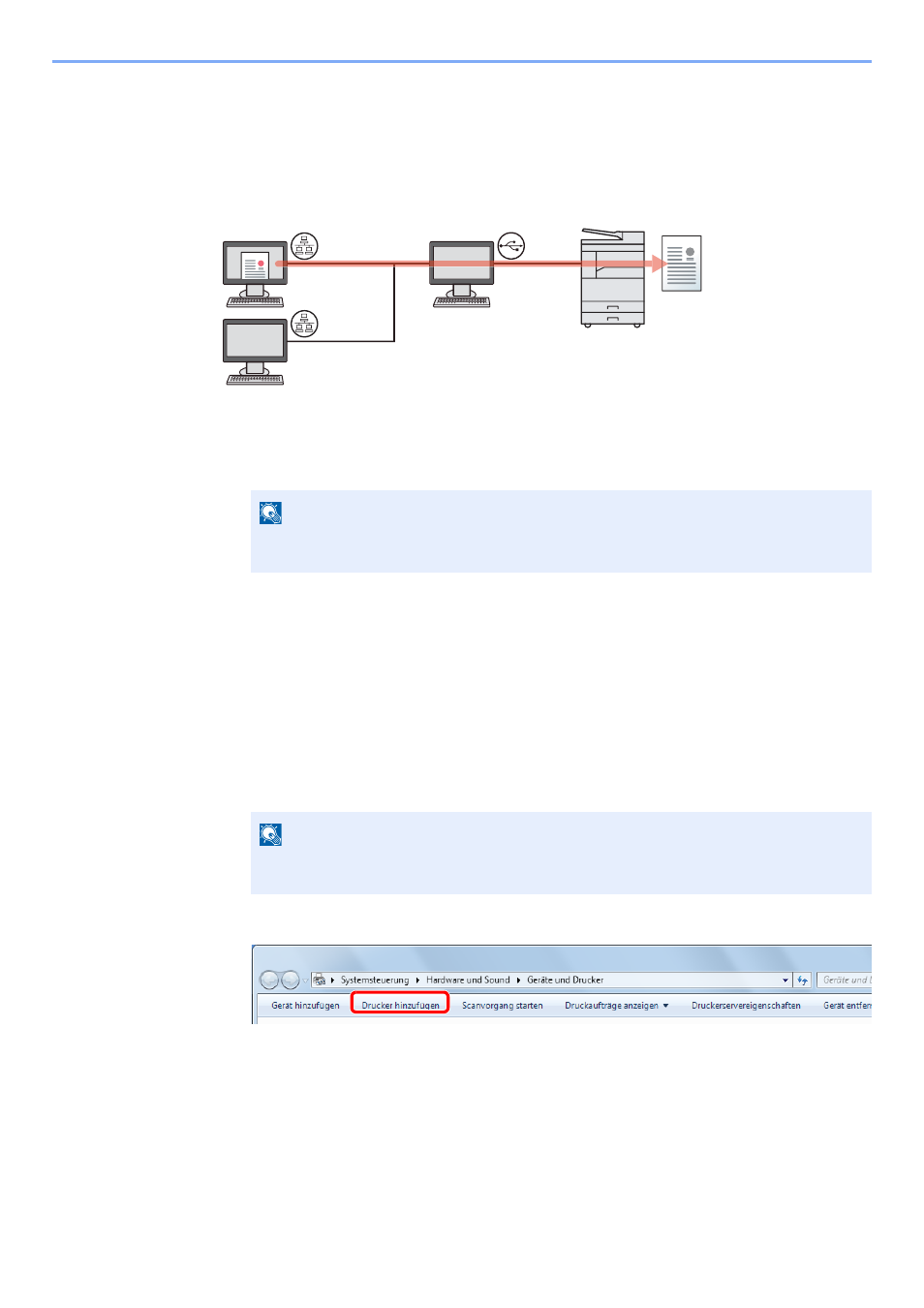
2-33
Installation und Einrichtung > Software installieren
Freigegebenen Drucker und FAX einrichten
Falls der PC, der über USB mit dem Gerät verbunden ist (Host PC), auch mit dem Client PC im Netz verbunden ist,
kann auch vom Client PC gedruckt werden, wenn das Gerät als freigegebener Drucker und FAX eingerichtet worden ist.
In diesem Abschnitt wird erklärt, wie das Gerät vom Host PC bzw. vom Client PC aus bedient wird. Dazu dient das
Einrichtungsbeispiel für Windows 7.
Drucker auf dem Host PC freigeben
1
Klicken Sie [
Start
] auf der Windows-Oberfläche und wählen Sie dann [
Geräte und Drucker
].
2
Rechtsklicken Sie auf das Druckersymbol des Geräts und klicken dann auf das Menü
[
Druckereigenschaften
] des Druckertreibers.
3
Wählen Sie [
Drucker freigeben
] auf der Karteikarte [
Freigabe
].
4
Klicken Sie auf [
OK
].
Den freigegebenen Drucker auf dem Client PC hinzufügen
1
Klicken Sie [
Start
] auf der Windows-Oberfläche und wählen Sie dann [
Geräte und
Drucker
].
2
Klicken Sie auf [
Drucker hinzufügen
].
3
Klicken Sie auf [
Einen Netzwerk-, Drahtlos- oder Bluetoothdrucker hinzufügen
].
4
Wählen Sie den Drucker, der auf dem Host PC eingerichtet wurde, aus der Liste aus.
Klicken Sie dann auf [
Weiter
].
5
Bestätigen Sie, dass der Drucker hinzugefügt werden soll und klicken Sie dann auf
[
Weiter
].
6
Drucken Sie gegebenenfalls eine Testseite aus. Klicken Sie dann auf [
Fertig stellen
].
HINWEIS
Unter Windows 8 wählen Sie [
Einstellungen
] in der Charms-Leiste des Desktop, dann
[
Systemsteuerung
]. Dann wählen Sie [
Geräte und Drucker
].
HINWEIS
Unter Windows 8 wählen Sie [
Einstellungen
] in der Charms-Leiste des Desktop, dann
[
Systemsteuerung
]. Danach wählen Sie [
Geräte und Drucker
].
Host PC
Client PC
Netzwerk
Netzwerk
USB